Guide utilisateur en ligne
DCP‑L2510D / DCP‑L2530DW / DCP‑L2537DW / DCP‑L2550DN / MFC‑L2710DN / MFC‑L2710DW / MFC‑L2730DW / MFC‑L2750DW
- Présentation du panneau de commande
- Présentation du panneau de commande
- Aperçu de l’écran tactile LCD
- Comment naviguer dans l’écran LCD tactile
- Aperçu de l’écran des réglages
- Accéder aux utilitaires Brother (Windows)
- Charger du papier
- Charger du papier et imprimer à partir du bac à papier
- Charger et imprimer du papier à partir de la fente d’alimentation manuelle
- Charger et imprimer du papier ordinaire, du papier épais, du papier recyclé et du papier de qualité supérieure à partir de la fente d’alimentation manuelle
- Charger et imprimer du papier épais et des étiquettes à partir de la fente d’alimentation manuelle
- Charger des enveloppes et imprimer à partir de la fente d’alimentation manuelle
- Paramètres de papier
- Supports d’impression recommandés
- Charger des documents
- Zones non numérisables et non imprimables
- Utilisant d’un papier spécial
- Imprimer à partir de l’ordinateur (Windows)
- Imprimer à partir de l’ordinateur (Mac)
- Annuler un travail d'impression
- Effectuer une impression test
- Numériser à l’aide du bouton Scan de votre appareil Brother
- Numériser des photos et des graphiques
- Enregistrer les données numérisées dans un dossier sous forme d’un fichier PDF
- Numérisation vers un fichier texte modifiable (OCR)
- Numérisation vers une pièce jointe à un e-mail
- Numérisation vers FTP
- Numérisation vers réseau (Windows)
- Web Services pour numérisation sur votre réseau (Windows 7, Windows 8 et Windows 10)
- Modifier les paramètres du bouton Numériser à partir de ControlCenter4 (Windows)
- Modifier les paramètres du bouton Numériser à partir de Brother iPrint&Scan (Mac)
- Configurer le certificat pour le format PDF signé
- Désactiver la numérisation à partir de votre ordinateur
- Numérisation depuis votre ordinateur (Windows)
- Numérisation avec le mode Accueil de ControlCenter4 (Windows)
- Numérisation avec le mode Domicile de ControlCenter4 (Windows)
- Sélectionner le type de document avec le mode Accueil de ControlCenter4 (Windows)
- Modifier le format de numérisation au moyen du mode d’accueil ControlCenter4 (Windows)
- Recadrer une image numérisée avec le mode Accueil de ControlCenter4 (Windows)
- Imprimer des données numérisées avec le mode Accueil de ControlCenter4 (Windows)
- Numériser vers une application avec le mode Accueil de ControlCenter4 (Windows)
- Enregistrer des données numérisées dans un dossier sous un fichier PDF à l’aide du mode Accueil de ControlCenter4 (Windows)
- Numériser automatiquement les deux faces d’un document à l’aide du mode Domicile de ControlCenter4 (Windows)
- Paramètres de numérisation du mode Accueil de ControlCenter4 (Windows)
- Numérisation avec le mode Domicile de ControlCenter4 (Windows)
- Numérisation avec le mode Avancé de ControlCenter4 (Windows)
- Numériser des photos et des graphiques avec le mode Avancé de ControlCenter4 (Windows)
- Enregistrer des données numérisées dans un dossier sous forme d’un fichier PDF en utilisant le mode avancé de ControlCenter4 (Windows)
- Numériser automatiquement les deux faces d’un document à l’aide du mode Avancé de ControlCenter4 (Windows)
- Numériser les deux faces d’une carte d'identité à l’aide du mode Avancé de ControlCenter4 (Windows)
- Numériser vers une pièce jointe d’e-mail à l’aide du mode Avancé de ControlCenter4 (Windows)
- Numériser vers un fichier texte modifiable (OCR) à l’aide du mode Avancé de ControlCenter4 (Windows)
- Paramètres de numérisation du mode Avancé de ControlCenter4 (Windows)
- Numériser avec Nuance™ PaperPort™ 14SE ou d’autres applications Windows
- Numérisation à l'aide de Télécopie et numérisation Windows
- Numérisation avec le mode Accueil de ControlCenter4 (Windows)
- Numérisation depuis votre ordinateur (Mac)
- Configurer les réglages de numérisation à l’aide de Gestion à partir du Web
- Copier un document
- Agrandir ou réduire l’image copiée
- Effectuer des copies N en 1 à l’aide de la fonction de mise en page
- Trier les copies
- Copier une carte d'identité
- Copier sur les deux faces du papier (copie recto verso)
- Options de copie
- Envoyer un fax
- Envoyer un fax
- Envoi d'un fax recto verso à partir du chargeur automatique de documents
- Envoyer un fax manuellement
- Envoyer un fax à la fin d’une conversation
- Envoyer le même fax à plusieurs destinataires (diffusion)
- Envoyer un fax en temps réel
- Envoyer un fax à une heure définie (Fax différé)
- Ajouter une page de garde au fax
- Annuler un fax en cours
- Contrôle et annulation d'un fax en attente
- Options de fax
- Réception d'un fax
- Réglages du mode de réception
- Présentation des modes de réception
- Choisir le mode de réception adapté
- Définir le nombre de sonnerie avant que l’appareil ne réponde (Longueur de sonnerie)
- Définir la durée de la sonnerie F/T (sonnerie double rapide)
- Définir la détection de fax
- Réduire le format de page d’un fax entrant surdimensionné
- Régler l’impression recto verso pour les fax reçus
- Définir l’horodatage de la réception de fax
- Recevoir un fax à la fin d’une conversation téléphonique
- Enregistrer un numéro dans une liste d’interdiction
- Options de réception en mémoire
- Transférer des fax entrants à un autre appareil
- Placer les fax entrants dans la mémoire de l’appareil
- Modifier les options de réception en mémoire
- Désactiver la réception en mémoire
- Imprimer un fax enregistré dans la mémoire de l’appareil
- Utilisez la fonction de réception PC-FAX pour recevoir des fax sur votre ordinateur (Windows uniquement)
- Récupération de fax à distance
- Réglages du mode de réception
- Opérations vocales et numéros de fax
- Services téléphoniques et appareils externes
- Rapports de fax
- PC-FAX
- PC-FAX pour Windows
- Présentation de PC-FAX (Windows)
- Configurer PC-FAX (Windows)
- Configurer votre carnet d’adresses PC-Fax (Windows)
- Ajouter un membre à votre carnet d’adresses PC-FAX (Windows)
- Créer un groupe dans votre carnet d’adresses PC-FAX (Windows)
- Modifier un membre ou un groupe dans votre carnet d’adresses PC-FAX (Windows)
- Supprimer un membre ou un groupe dans votre carnet d’adresses PC-FAX (Windows)
- Exporter votre carnet d’adresses PC-FAX (Windows)
- Importer des informations dans votre carnet d’adresses PC-FAX (Windows)
- Envoyer un fax à l’aide de PC-FAX (Windows)
- Recevoir des fax sur votre ordinateur (Windows)
- Présentation de PC-FAX (Windows)
- PC-FAX pour Mac
- PC-FAX pour Windows
- Fonctions réseau de base prises en charge
- Logiciels et utilitaires de gestion du réseau
- Méthodes supplémentaires de configuration de votre appareil Brother pour un réseau sans fil
- Avant de configurer l’appareil Brother pour un réseau sans fil
- Configurer votre appareil pour un réseau sans fil
- Configurer votre appareil pour un réseau sans fil avec la méthode presse-bouton de Wi-Fi Protected Setup™ (WPS)
- Configurer votre appareil pour un réseau sans fil avec la méthode PIN de Wi-Fi Protected Setup™ (WPS)
- Configurer l’appareil pour un réseau sans fil à l’aide de l’Assistant de configuration du panneau de commande de l’appareil
- Configurer votre appareil pour un réseau sans fil en l’absence de diffusion du SSID
- Utilisation de Wi-Fi Direct®
- Imprimer ou numériser depuis votre appareil mobile avec Wi-Fi Direct
- Configurer un réseau Wi-Fi Direct
- Vue d'ensemble de la configuration d'un réseau Wi-Fi Direct
- Configurer un réseau Wi-Fi Direct à l’aide de la méthode « presse‑bouton »
- Configurer votre réseau Wi-Fi Direct à l’aide de la méthode presse-bouton du Wi-Fi Protected Setup™ (WPS)
- Configurer un réseau Wi-Fi Direct à l’aide de la méthode PIN
- Configurer un réseau Wi-Fi Direct à l’aide de la méthode PIN du Wi-Fi Protected Setup™ (WPS)
- Configurer votre réseau Wi-Fi Direct manuellement
- Fonctions réseau avancées
- Informations techniques pour les utilisateurs avancés
- Verrouiller les réglages de l’appareil
- Fonctions de sécurité réseau
- Avant d’utiliser les fonctions de sécurité réseau
- Secure Function Lock 3.0
- Gérer votre appareil réseau en toute sécurité à l'aide de SSL/TLS
- Introduction au protocole SSL/TLS
- Certificats et application Gestion à partir du Web
- Fonctionnalités des certificats de sécurité pris en charge
- Créer et installer un certificat
- Gérer plusieurs certificats
- Gérer votre appareil réseau en toute sécurité à l’aide de Gestion à partir du Web
- Gérer votre appareil réseau en toute sécurité à l’aide de BRAdmin Professional (Windows)
- Imprimer des documents en toute sécurité avec le protocole SSL/TLS
- Envoyer un e-mail en toute sécurité
- Brother Web Connect
- Présentation de Brother Web Connect
- Services en ligne utilisés avec Brother Web Connect
- Conditions requises pour l’utilisation de Brother Web Connect
- Configurer Brother Web Connect
- Présentation de la configuration de Brother Web Connect
- Créer un compte pour chaque service avant d'utiliser Brother Web Connect
- Demander un accès à Brother Web Connect
- Enregistrer un compte sur votre appareil Brother Machine pour Brother Web Connect
- Configurer Brother Web Connect pour Brother CreativeCenter
- Numériser et charger les documents à l’aide de Brother Web Connect
- Télécharger et imprimer les documents à l’aide de Brother Web Connect
- Google Cloud Print
- AirPrint
- Impression mobile pour Windows
- Service d'impression Mopria®
- Brother iPrint&Scan pour appareils mobiles
- NFC (Communication en champ proche)
- ControlCenter4 (Windows)
- Modifier le mode de fonctionnement dans ControlCenter4 (Windows)
- Numérisation avec le mode Accueil de ControlCenter4 (Windows)
- Numérisation avec le mode Avancé de ControlCenter4 (Windows)
- Configurer l’appareil Brother à l’aide de ControlCenter4 (Windows)
- Créer un onglet personnalisé à l’aide du mode Avancé de ControlCenter4 (Windows)
- Messages d’erreur et de maintenance
- Messages d’erreur lors de l’utilisation de la fonction Brother Web Connect
- Bourrages de documents
- Bourrages papier
- Problèmes d’impression
- Améliorer la qualité d’impression
- Problèmes avec le téléphone et le télécopieur
- Problèmes de réseau
- Messages d’erreur concernant les problèmes liés au réseau
- Où puis-je trouver les paramètres réseau de mon appareil Brother ?
- Je ne parviens pas à configurer le réseau sans fil
- Utiliser l’Outil de réparation de la connexion réseau (Windows)
- Mon appareil Brother ne peut pas imprimer, numériser ou recevoir des PC-FAX sur le réseau
- Je souhaite vérifier que mes périphériques réseau fonctionnent correctement
- Problèmes liés à Google Cloud Print
- Problèmes liés à AirPrint
- Autres problèmes
- Transférer vos télécopies ou votre journal des fax
- Informations sur l'appareil
- Remplacer les consommables
- Nettoyer l’appareil
- Vérifier la durée de vie restante de la pièce
- Emballer et expédier votre appareil Brother
- Modifier les paramètres de l'appareil depuis le panneau de commande
- En cas de panne de courant (stockage mémoire)
- Réglages généraux
- Changer le mode par défaut
- Régler la minuterie
- Régler le volume de l’appareil
- Appliquer automatiquement le passage à l’heure d’été
- Régler le compte à rebours du mode veille
- À propos du mode veille prolongée
- Définir le mode d’extinction automatique
- Régler la date et l’heure
- Définir le fuseau horaire
- Régler la luminosité du rétroéclairage de l’écran LCD
- Modifier la durée pendant laquelle le rétroéclairage LCD reste allumé
- Définir votre identifiant de poste
- Régler le mode de numérotation par tonalité ou impulsion
- Réduire la consommation de toner
- Configurer le mode Continuer
- En savoir plus sur la réception de fax en mode Continuer
- Prévention de la composition d'un numéro incorrect (restriction de numérotation)
- Réduire le bruit pendant l'impression
- Modifier la langue de l’écran LCD
- Enregistrer vos paramètres favoris sous forme de raccourcis
- Imprimer des rapports
- Tableaux des réglages et des fonctions
- Modifier les réglages de l’appareil depuis votre ordinateur
Accueil > Numériser > Numérisation depuis votre ordinateur (Windows) > Numérisation à l'aide de Télécopie et numérisation Windows
Numérisation à l'aide de Télécopie et numérisation Windows
Vous pouvez aussi utiliser l'application Windows Télécopie et numérisation pour vos opérations de numérisation.
- Windows Télécopie et numérisation utilise le pilote de scanner WIA.
- Si vous voulez rogner une partie d’une page après pré-numérisation du document, vous devez placer le document à numériser sur la vitre du scanner (appelé également scanner à plat).
- Chargez votre document.
- Lancez Télécopie et numérisation Windows.
- Cliquez sur Fichier>Nouveau>Numériser.
- Sélectionnez le scanner que vous voulez utiliser.
- Cliquez sur Importer ou OK.La boîte de dialogue Nouvelle numérisation s’affiche.
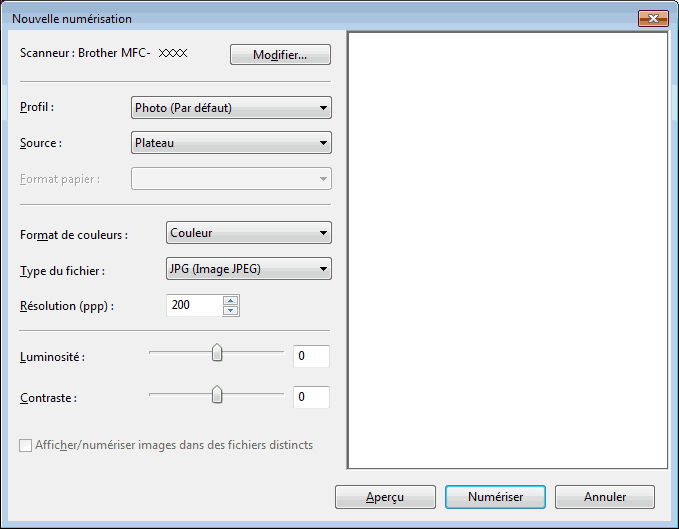
- Au besoin, modifiez les paramètres dans la boîte de dialogue Configuration du scanner.
La résolution du scanner peut être réglée sur un maximum de 1200 ppp. Si vous voulez numériser à des résolutions plus élevées, utilisez le logiciel Scanner Utility de Brother Utilities.
Si votre appareil prend en charge la numérisation recto-verso et que vous souhaitez numériser les deux faces de votre document, sélectionnez Chargeur (numérisation recto verso) comme Source.
- Cliquez sur Numériser.L’appareil commence à numériser le document.
- Information associée
Cette page vous a-t-elle été utile ?
Merci pour vos commentaires.






